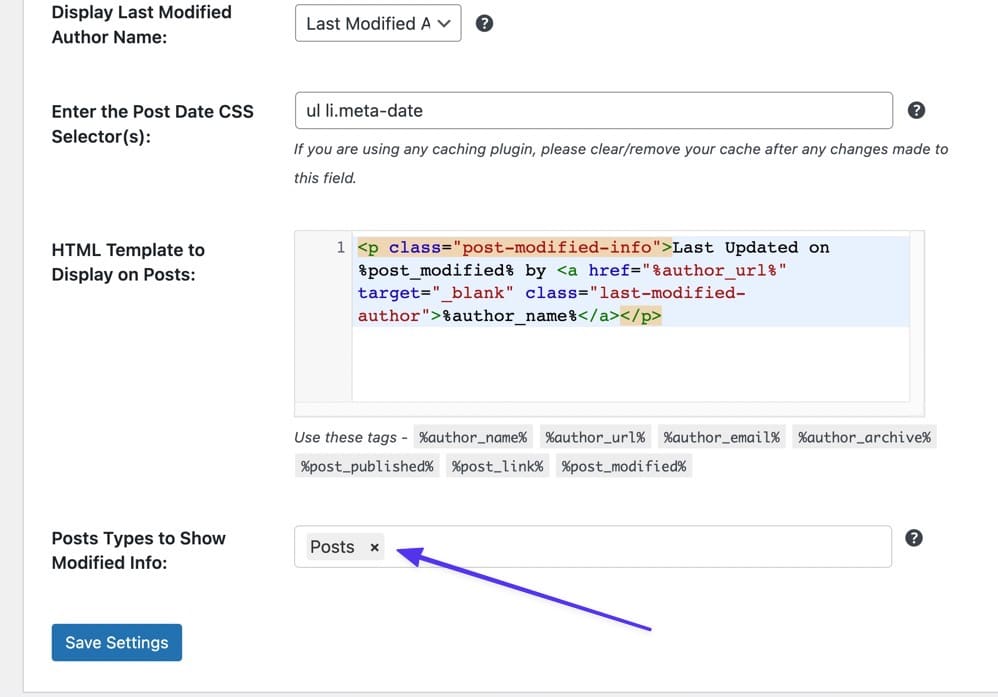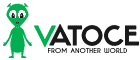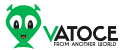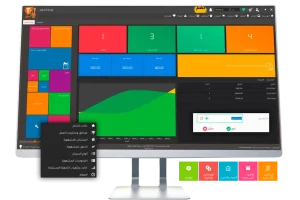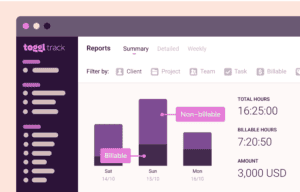تتمثل إحدى طرق الكشف عن توقيت المحتوى الخاص بك في عرض تاريخ اخر تحديث في مكان ما على منشور أو صفحة مدونة WordPress، مثل أعلى أو أسفل الصورة المميزة أو العنوان أو المقالة بأكملها.
عند نشر محتوى عبر الإنترنت، يجب أن توضح للمستخدمين أن منشور المدونة أو الصفحة أو الوسائط جديدة ودقيقة ومحدثة.
باختصار، يصبح التاريخ المعروض أحدث، مما يشير للقارئ (ومحركات البحث) إلى أن المحتوى الخاص بك جديد، وأنك لم تسمح بمرور الكثير من الوقت (مما قد يتسبب في روابط معطلة، أو معلومات غير دقيقة، أو صور قديمة).
مكان عرض تواريخ النشر وآخر تحديث
يمكنك العثور على تاريخ النشر في الواجهة الخلفية بالانتقال إلى عمود التاريخ في قائمة المنشورات لديك.
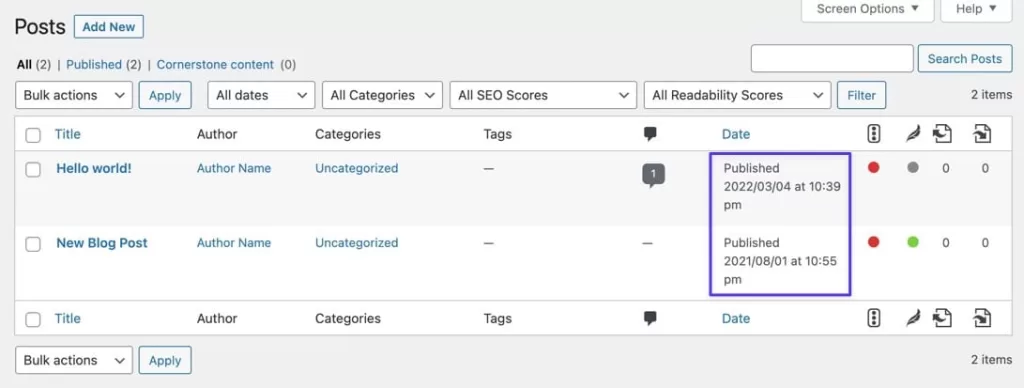
يكشف WordPress أيضًا عن تاريخ النشر داخل محرر المشاركات.
فوائد عرض تاريخ “آخر تحديث” على موقعك
يؤدي تحديث المحتوى الخاص بك بانتظام وعرض آخر تاريخ تحديث إلى فوائد متعددة لمالك الموقع ومستخدمي محرك البحث والموجودين بالفعل على موقع الويب الخاص بك.
كما أنه مفيد لأغراض تحسين محركات البحث، مع الأخذ في الاعتبار أن محركات البحث تأخذ في الاعتبار الحداثة والملاءمة عند تحديد التصنيفات.
- يعد التاريخ الأحدث أكثر دقة من تاريخ النشر
- يرى المستخدمون أنها مقالة محدثة ولا يفترضون أنها مقالة قديمة
- يمنحك تاريخ “آخر تحديث” إمكانية أكبر للتميز نظرًا لأن محركات البحث تعرض تلك التواريخ في النتائج ويتم وضع نتائجك بشكل صحيح من خلال قوائم من مواقع أخرى
- إنه يمنح محركات البحث طريقة أخرى للتعرف على المنشور على أنه جديد.
- تعطي بأنك قد قمت بإزالة مشكلات المحتوى مثل الروابط المعطلة والصور المعطلة وأي محتوى لم يعد صحيحًا بعد الآن.
- تميل محركات البحث إلى فهرسة موقعك بشكل متكرر أكثر عندما يتم تحديث المحتوى (والتاريخ).
- يمكنك زيادة احتمالية الحصول على تصنيفات بحث إجمالية أعلى
- يمنحك عذرًا/تذكيرًا مرئيًا لتحديث المحتوى الخاص بك
- تفضل محركات البحث تحديث المحتوى القديم بدلاً من إنشاء منشور جديد
- تحتاج بعض المنشورات (مثل الصحف الإلكترونية) إلى أن يكون لها تاريخ “آخر تحديث”.
كيفية إظهار تاريخ آخر تحديث في ووردبريس
لا يعرض WordPress تاريخ آخر تحديث للمحتوى الجديد أو المحدث، بل تاريخ النشر. يظل تاريخ النشر هذا حتى لو مر عدة سنوات مع وجود تحديثات متعددة للمنشور
إذا لم تتمكن من إضافة تاريخ التحديث الأخير داخل أداة تخصيص WordPress، فاستخدم هذه الطرق لإضافته:
- عن طريق تحرير ملف jobs.php وCSS
- مع البرنامج المساعد plugin
الطريقة الأولى: تحرير jobs.php وCSS في القالب الخاص بك
تتضمن الطريقة الأولى لإضافة تاريخ “آخر تحديث” في WordPress الوصول إلى ملف jobs.php الخاص بموضوعك وإضافة التعليمات البرمجية إلى الملف.
كبديل، يمكنك إضافة هذا الرمز إلى قالب فرعي أو مكون إضافي خاص بالموقع لتجنب أي مشكلات تتعلق باختفاء الرمز إذا قمت بتبديل القالب أو تحديثه.
للبدء، انتقل إلى ملف jobs.php الخاص بموضوعك. أسهل طريقة للوصول إلى jobs.php هي الاتصال بـ SFTP باستخدام عميل FTP
. يمكنك عمومًا العثور عليه في عميل FTP الخاص بك بالانتقال إلى /www (أو اسم موقعك) > /public > /wp-content > /themes > /theme-name (في هذا البرنامج التعليمي نستخدم /twentytwentyone).
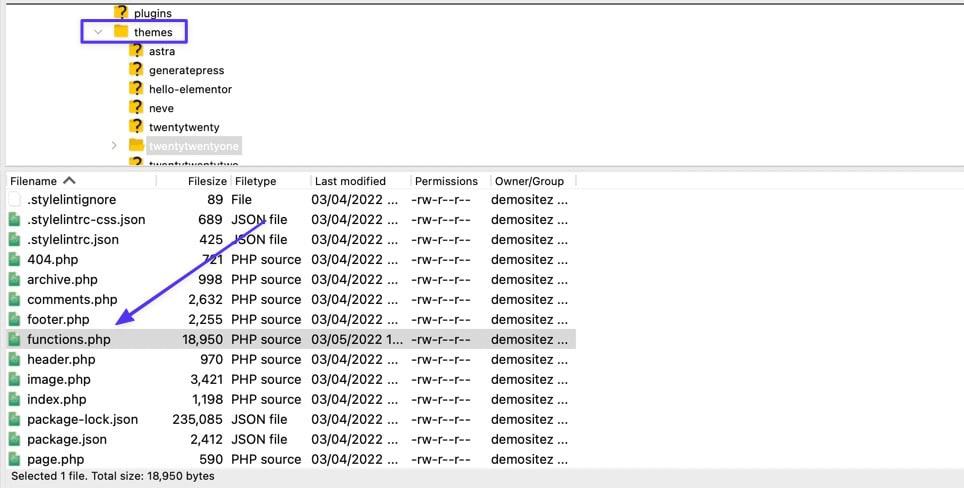
افتح الملف باستخدام محرر نص أو محرر تخفيض السعر، ثم أضف الكود التالي (يجب أن يعمل هذا الكود أيضًا في حالة استخدام سمة فرعية/مكون إضافي خاص بالموقع):
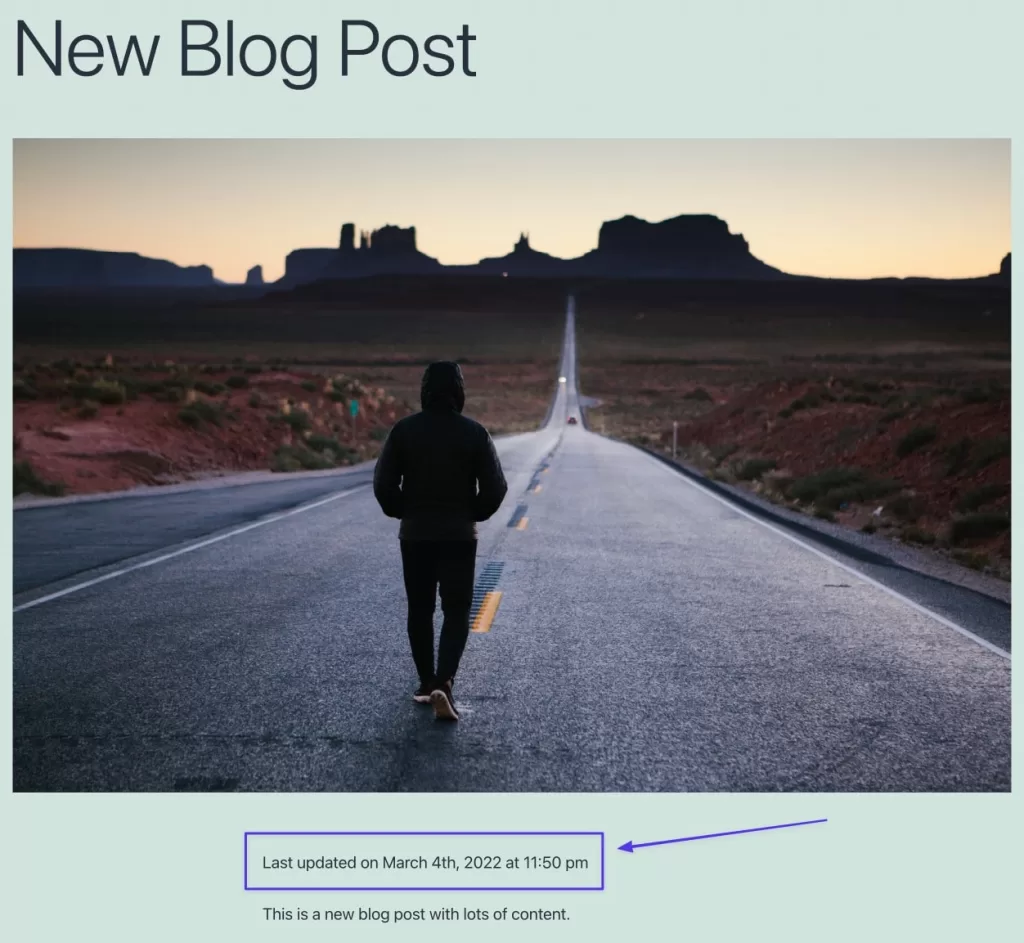
الطريقة الثانية: استخدام البرنامج المساعد
يزيل هذا المكون الإضافي التخمين من المعادلة، مما يسمح لك بإضافة تاريخ آخر تحديث، وضبط الإعدادات (مثل استبدال التاريخ المنشور)، وتنسيق مظهر التاريخ وموضعه.
بمجرد التنشيط، انتقل إلى الإعدادات > WP Last Modified Info في لوحة تحكم WordPress. في صفحة “خيارات النشر”، قم بتشغيل المفتاح إلى “تمكين المنشورات/الصفحات على الواجهة الأمامية”.
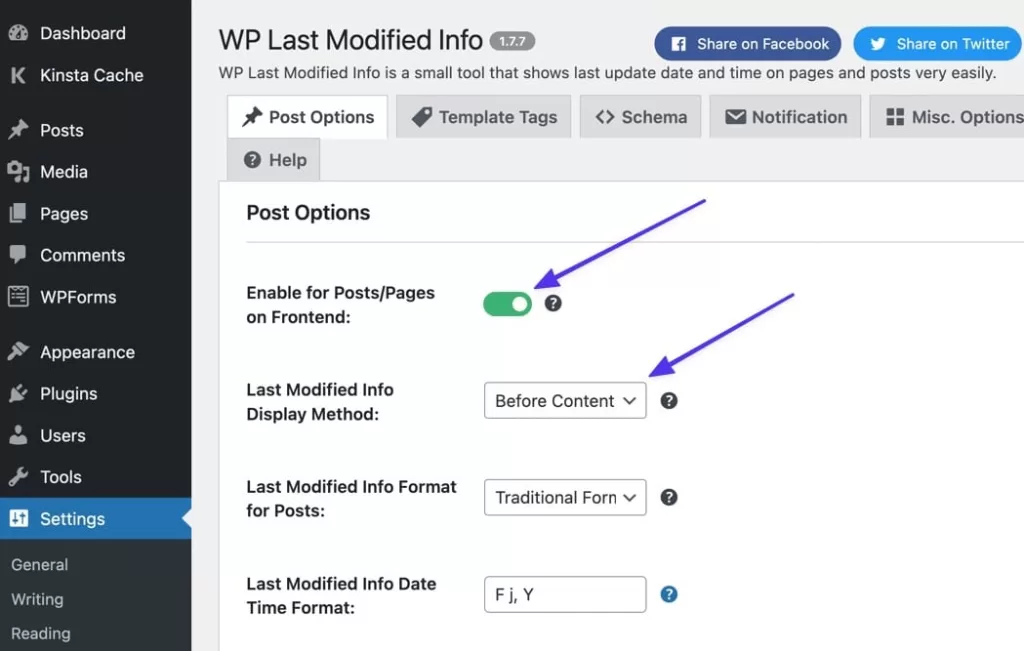
يمكنك أيضًا اختيار تغيير طريقة العرض إلى:
قبل المحتوى
بعد المحتوى
استبدال تاريخ النشر
دليل (باستخدام رمز قصير)
قم بالتمرير لأسفل على الصفحة لتحديد الإعدادات الأخرى لـ:
تنسيق التاريخ
تنسيق الوقت
الفجوة الزمنية time gap
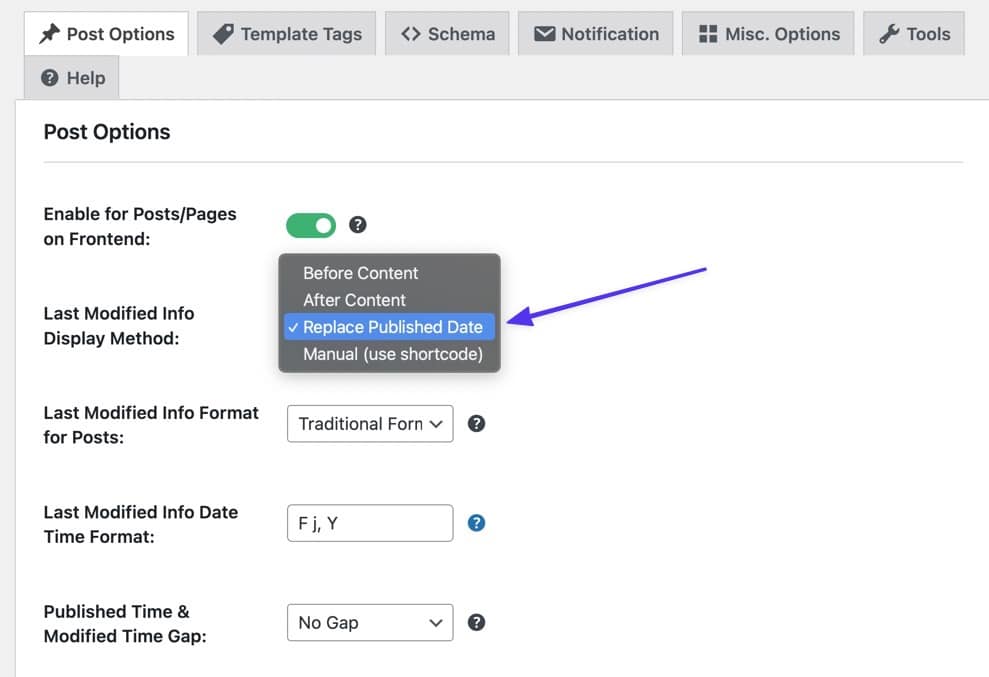
احفظ هذه الإعدادات لتكشف عن تاريخ آخر تحديث على الواجهة الأمامية لموقعك. إذا كان هناك شيء لا يبدو صحيحًا تمامًا، فارجع إلى الإعدادات لمعرفة ما إذا كان هناك شيء متاح لإصلاحه بما تريد رؤيته.
يقوم البرنامج الإضافي تلقائيًا بتنشيط تاريخ آخر تحديث للصفحات أيضًا.
إذا كنت ترغب في إزالة هذا الإعداد الافتراضي، فارجع إلى إعدادات البرنامج الإضافي لملء حقل “أنواع المنشورات لإظهار المعلومات المعدلة”.
ما عليك سوى كتابة “المشاركات” في الحقل للتأكد من عدم تحديث أي شيء في نوع منشور الصفحات. بعد تعيين كافة التغييرات، تأكد من النقر فوق الزر “حفظ الإعدادات”.